A GCC és a C / C ++ Build Tools telepítése:
Először frissítse a YUM csomagtárház gyorsítótárát a következő paranccsal:
$ sudo yum makecache
Frissíteni kell a YUM csomagtárház gyorsítótárát.
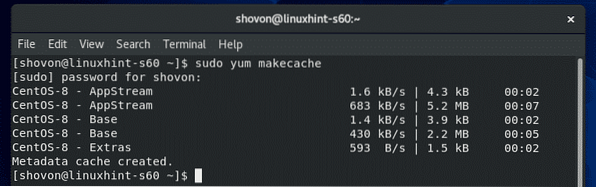
A CentOS 8-on az összes C / C ++ fejlesztőeszköz nagyon egyszerűen telepíthető a Fejlesztő eszközök csoport.
$ sudo yum grouplist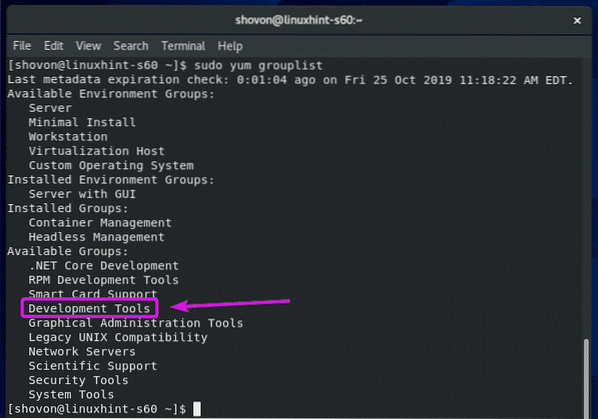
A Fejlesztő eszközök csomagcsoport, futtassa a következő parancsot:
$ sudo yum groupinstall "Fejlesztő eszközök"
A telepítés megerősítéséhez nyomja meg a gombot Y majd nyomja meg
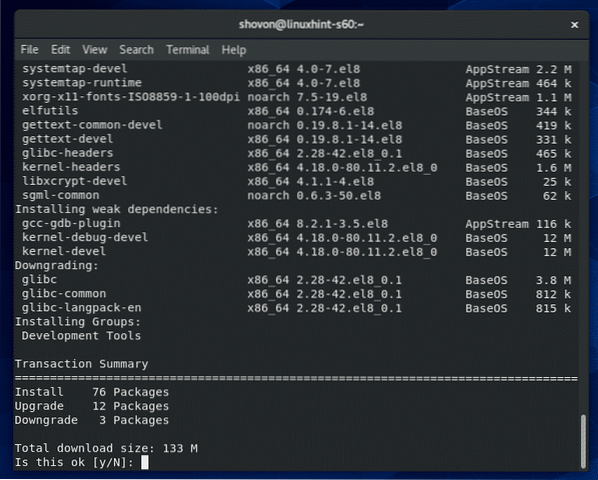
A YUM csomagkezelőnek le kell töltenie az összes csomagot az internetről, és telepítenie kell a CentOS 8 gépére.
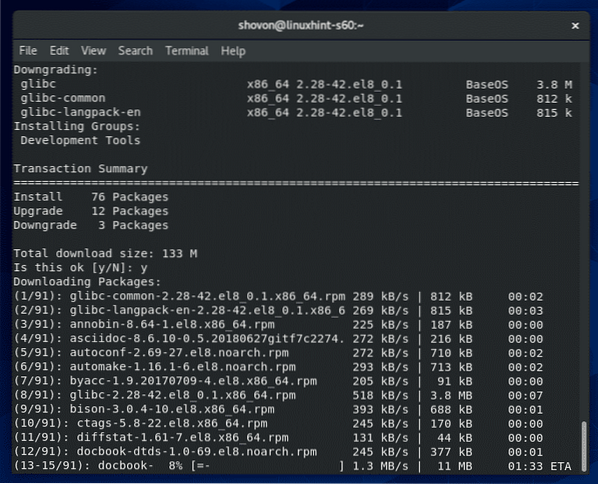
Ekkor telepíteni kell a GCC-t és az összes szükséges C / C ++ buildeszközt.
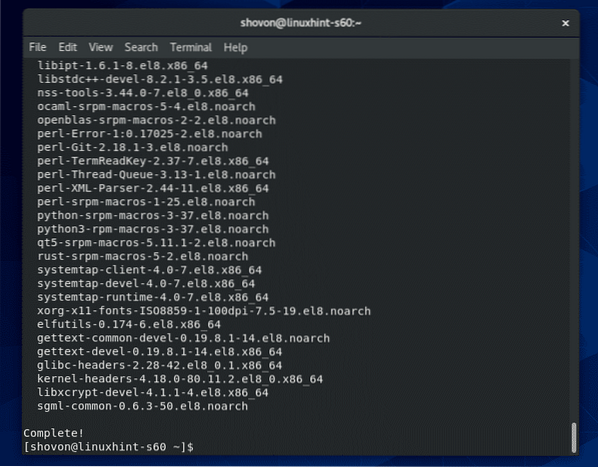
Annak ellenőrzéséhez, hogy a GCC megfelelően működik-e, futtassa a következő parancsot:
$ gcc --verzió
Amint láthatja, a GCC megfelelően működik.
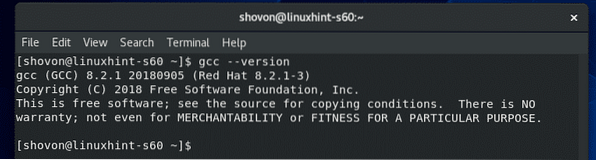
Most ellenőrizze, hogy a G ++ megfelelően működik-e, futtassa a következő parancsot:
$ g ++ --verzió
Mint látható, a G ++ megfelelően működik.
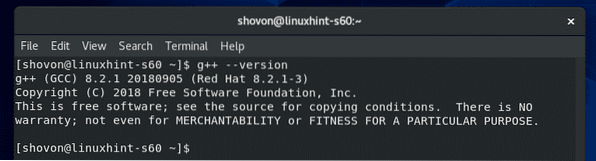
Annak ellenőrzésére, hogy készítsen Az eszköz megfelelően működik, futtassa a következő parancsot:
$ make --verzió
Amint látod, készítsen megfelelően működik.
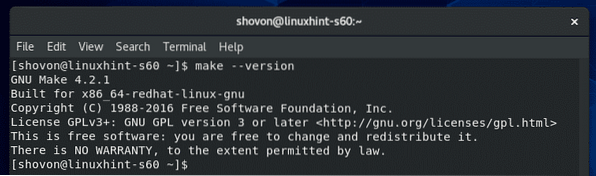
Az első C és C ++ program megírása:
Ebben a részben bemutatom, hogyan kell megírni az első C és C ++ programot, összeállítani a GCC segítségével és futtatni. Tehát folytassuk,
JEGYZET: A C program forrásfájljának a kiterjesztéssel kell végződnie .c és a C ++ program forrásfájljának a kiterjesztéssel kell végződnie .cpp. Erre mindig emlékeznie kell.
Először hozzon létre egy C program forrásfájlt Helló.c és írja be a következő kódsorokat.
#include#include
int main (érvénytelen)
printf ("Hello világ a LinuxHintből!\ n ");
visszatér EXIT_SUCCESS;
A végső forráskódfájlnak így kell kinéznie.
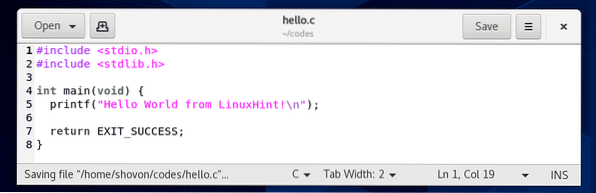
Miután megírta a C programját, keresse meg a könyvtárat (az én esetemben ~ / kódok könyvtár), ahová elmentette a Helló.c C forrásfájl az alábbiak szerint:
$ cd ~ / kódok
Mint láthatja, a Helló.c A C forrásfájl ebben a könyvtárban található.
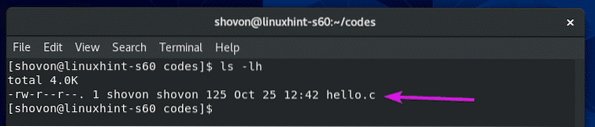
Most a C forrásfájl összeállításához Helló.c, futtassa a következő parancsot:
$ gcc helló.c
Ha nem ad meg nevet a lefordított bináris / futtatható fájlnak, a.ki lesz a fordított bináris / futtatható fájl alapértelmezett neve.
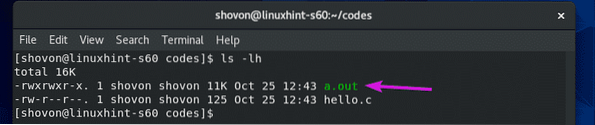
Ha a lefordított bináris / futtatható fájlnak nevet akar adni i.e. Helló, fordítsa le a C forrásfájlt Helló.c a következő paranccsal:
$ gcc -o hello hello.cJEGYZET: Itt, -o opció határozza meg a kimeneti fájlt vagy a lefordított bináris / futtatható fájl nevét.

Miután a C forrásfájl Helló.c lefordított, egy új fordított bináris / futtatható fájl Helló generálni kell, amint az az alábbi képernyőképen látható.
$ ls -lh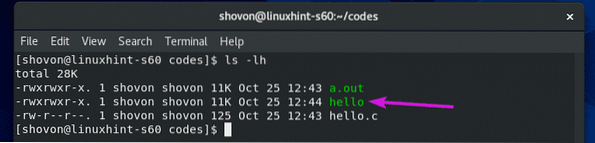
Most futtassa a lefordított bináris / futtatható fájlt Helló alábbiak szerint:
$ ./Helló
Mint látható, a kívánt kimenet kinyomtatásra kerül a képernyőn.

Most hozzon létre egy új C ++ forrásfájlt Helló.cpp és írja be a következő kódsorokat.
#includenévtér használata std;
int main (érvénytelen)
cout << "C++: Hello world from LinuxHint!" << endl;
visszatér EXIT_SUCCESS;
A végső forráskódfájlnak így kell kinéznie.
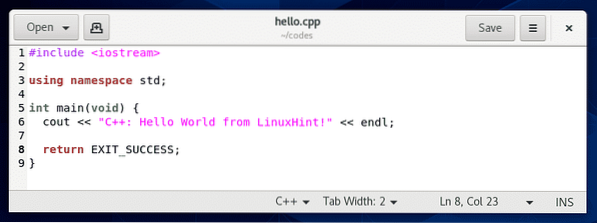
Mint láthatja, a Helló.cpp A C ++ forrásfájl a ~ / kódok Könyvtár.
$ ls -lh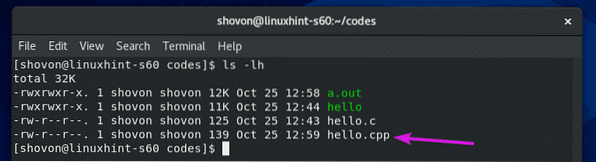
Most fordítsa le a C ++ forrásfájlt Helló.cpp és adjon nevet a lefordított bináris / futtatható fájlnak hello-cpp a következő paranccsal:
$ g ++ -o hello-cpp hello.cpp
Miután a C ++ forrásfájl Helló.cpp lefordított, egy új fordított bináris / futtatható fájl hello-cpp kell létrehozni, amint az az alábbi képernyőképen látható.
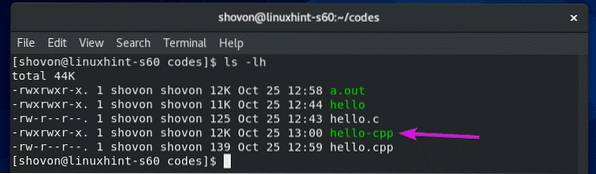
Most futtassa a hello-cpp a bináris / futtatható fájlt az alábbiak szerint állította össze:
$ ./ hello-cpp
Mint látható, a kívánt kimenet kinyomtatásra kerül a képernyőn.

Így telepíti a GCC és a C / C ++ build eszközöket a CentOS 8-ra, és megírja az első C / C ++ programokat. Köszönjük, hogy elolvasta ezt a cikket.
 Phenquestions
Phenquestions


